如何将 Gmail 设置为 iPhone 上的默认邮件应用程序
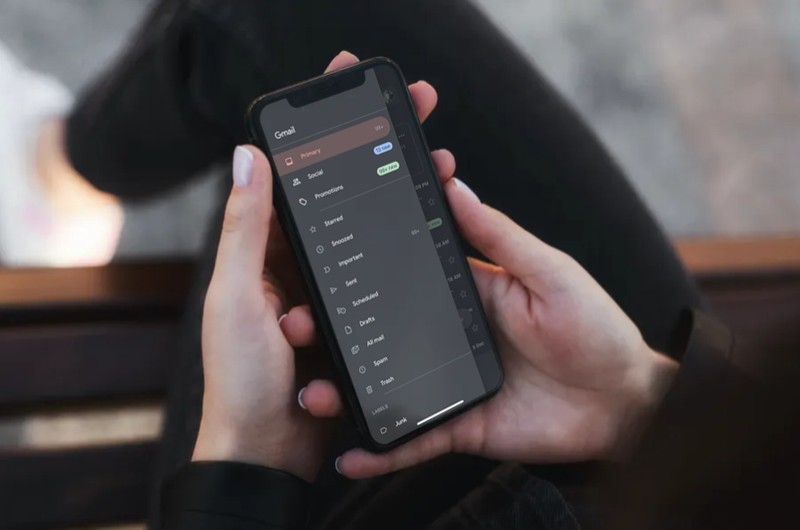 作为默认邮件应用程序。如果您对此感兴趣,请继续阅读,您很快就会将 Gmail 用作 iPhone 或 iPad 上的默认邮件应用程序。
作为默认邮件应用程序。如果您对此感兴趣,请继续阅读,您很快就会将 Gmail 用作 iPhone 或 iPad 上的默认邮件应用程序。
如何让 Gmail 成为 iPhone 和 iPad 上的默认邮件应用
确保设备运行的是 iOS 14/iPadOS 14 或更新版本,因为此功能在旧版本上不可用。您还需要最新版本Gmail 应用程序已安装在您的设备上。
- 从 iPhone 或 iPad 的主屏幕转到“设置”。

- 在设置菜单中,向下滚动直到找到 Gmail 应用并点击它以继续。
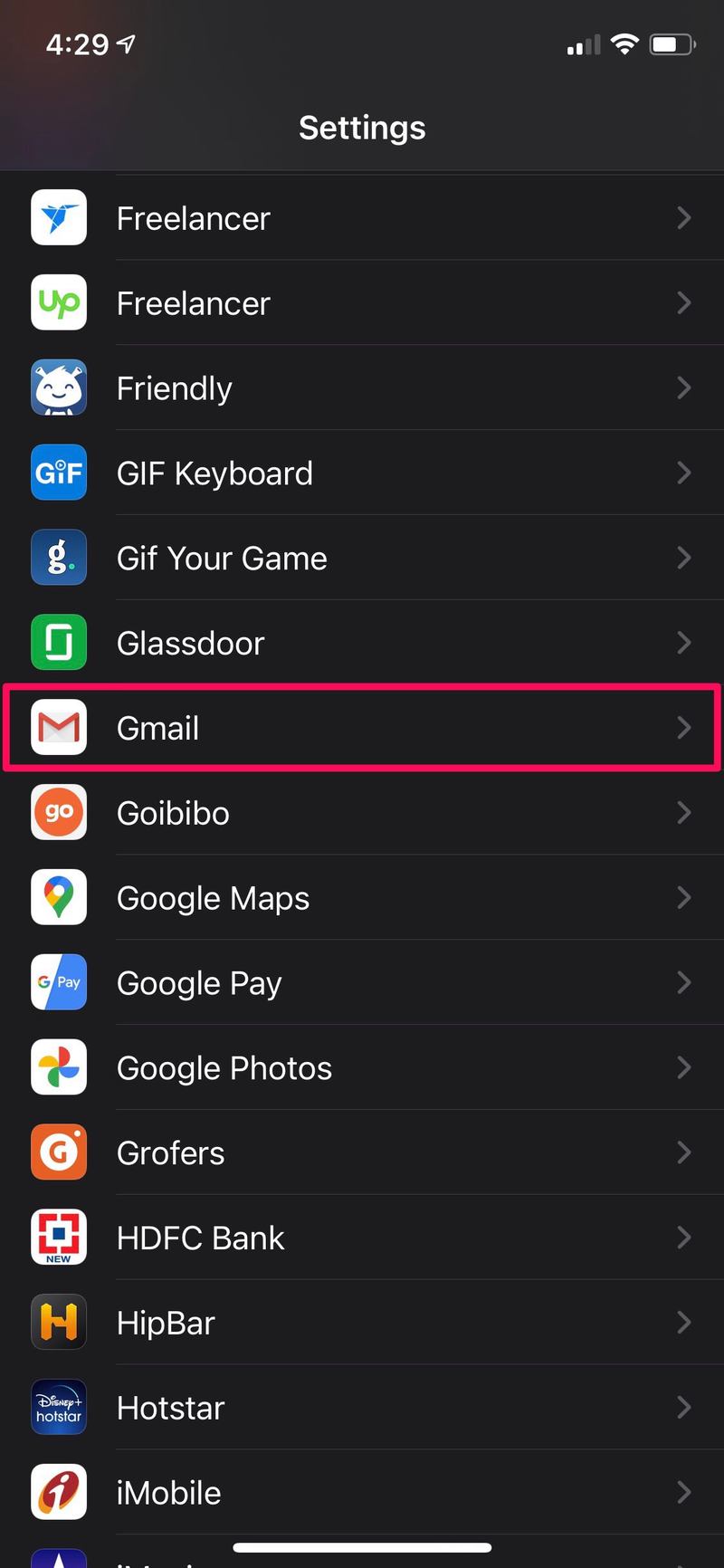
- 在这里,在 Gmail 应用程序的所有权限下,您会找到默认邮件应用程序选项。您会看到 Apple 的邮件应用程序目前是默认应用程序。点击“默认邮件应用程序”进行更改。
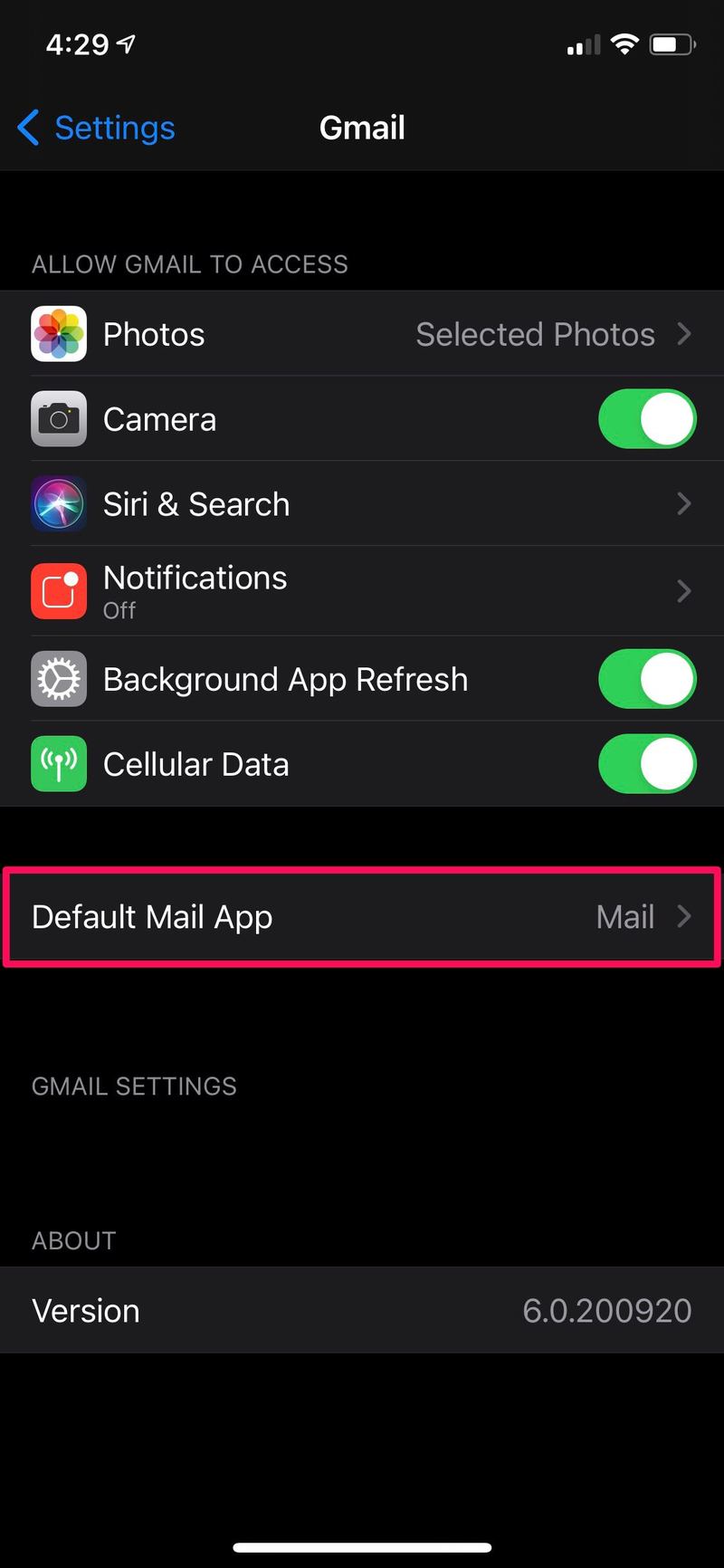
- 现在,只需选择 Gmail 而不是“邮件”应用程序即可。
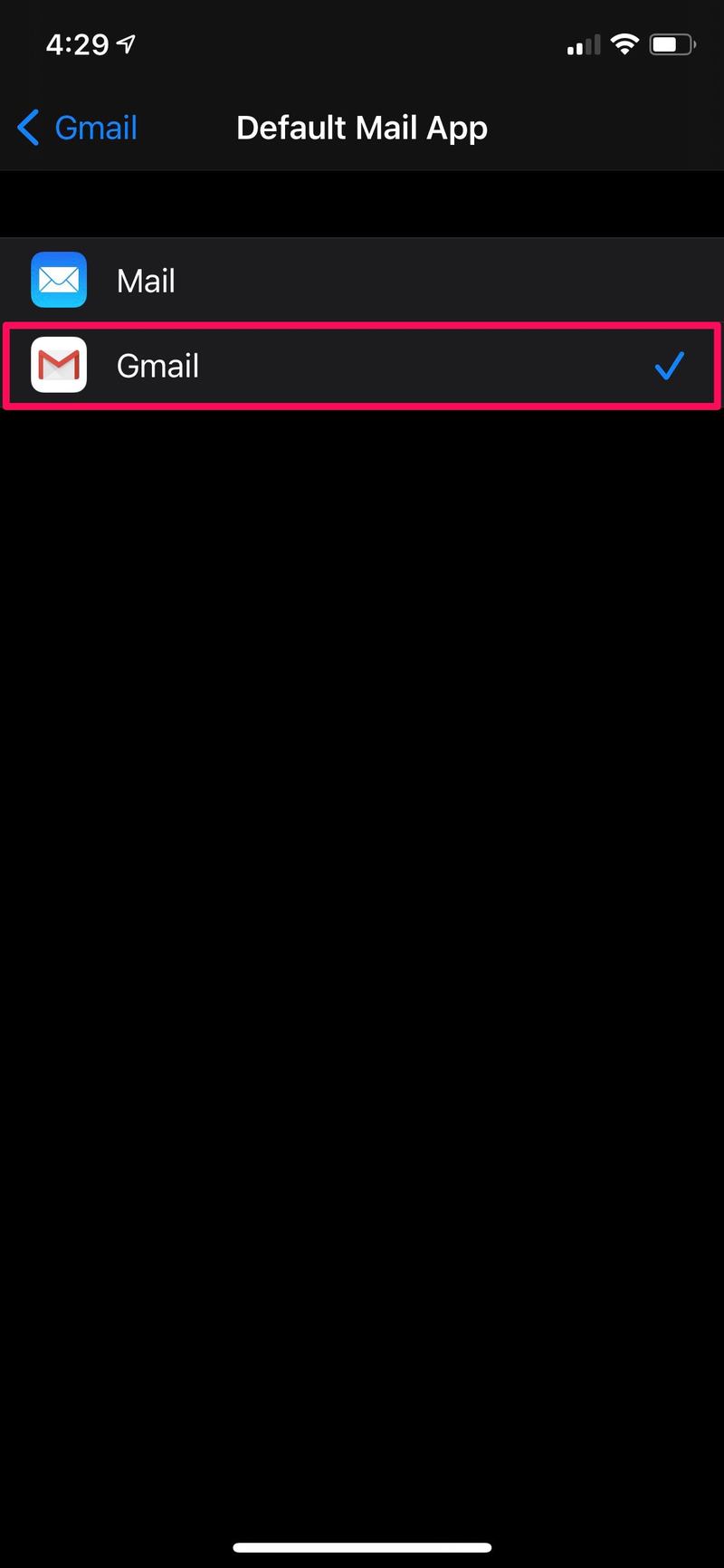
您的 iPhone 或 iPad 上的默认邮件应用已成功更改为 Gmail。新的电子邮件链接和行为现在将打开 Gmail 应用程序而不是邮件应用程序。
虽然大多数 iOS 用户更喜欢普通邮件,但仍有很多人依赖 Gmail、Outlook 等第三方应用。
请记住,这重点是更改默认邮件应用程序,而不是 邮件应用程序使用的默认电子邮件地址,这是一个独立的过程,仍然依赖于邮件应用程序。
当然这是关于电子邮件的,但您也可以更改网络浏览器。如果您在设备上使用 Google Chrome 而不是 Safari,您可能有兴趣了解如何设置以类似的方式将 Google Chrome 作为 iPhone 和 iPad 上的默认浏览器,将默认网络客户端设置为 Safari 以外的其他浏览器。而且,如果您是 Mac 用户,您可能想要更改默认浏览器应用 和 也更改 macOS 上的默认邮件应用。
您是否在 iPhone 或 iPad 上默认使用 Gmail 应用程序而不是 Mail 应用程序?让我们知道您的经验、技巧和任何相关见解。
